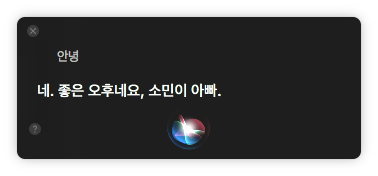반응형
맥에서 시리(Siri) 많이 사용하고 계시나요? 전 맥보다는 아이폰에서 더 많이 사용하는 듯 합니다. 워낙 아재...라... 키보드 입력이 음성 입력보다 더 익숙한 탓이겠지요. ㅠㅁㅠ;;
그래도 맥에서 간단한 검색이나 작업을 진행할 때 유용하게 사용할 수 있습니다. 한창 집중해서 문서를 만들고 있는데, 날씨를 알아봐야 한다든지, 환율을 검색해야 한다든지, 전화를 해야 할 때 시리만한 게 없죠. 근데, 이 시리를 불러내는 게 간단하지는 않습니다. 기본 단축키가 조금 어렵거든요... cmd + space bar를 길게~ 이지요. 저처럼 옛날 맥부터 사용했던 사람은.. 이 단축키를 언어변환으로 사용하실 수 있거든요. ㅠㅁㅠ;;; 조금 어려운 이 단축키를 더 쉽게 바꿔보도록 하겠습니다.
▦ ▦ ▦
시스템 환경설정을 실행 후, 4번째 열에 있는 ‘Siri’를 클릭합니다.
단축키를 바꾸기 위해, ‘키보드 단축키’를 클릭합니다.
나타나는 선택 메뉴에서 ‘사용자화..’를 클릭합니다. 전 개인적으로 ‘길게 누르기’가 되는 게 싫더군요. 반응이 느려져서요. ㅠㅁㅠ;;
입력하기 편한 단축키를 누릅니다. 전 [Shift + 위 화살표]가 편해서 그것으로 지정했습니다.
이제 전 [Shift + 위 화살표]를 눌러 시리를 사용할 수 있게 되었습니다. 여러분도 사용하기 쉬운 단축키로 설정하여 맥에서도 시리를 더 편하게 사용하세요.
- Tip. 시리를 불러내서 키보드로 명령어를 입력하면 더욱 정확한 명령을 내릴 수 있어요!
반응형
'맥, 아이폰 꿀팁 백과' 카테고리의 다른 글
| 어? 아이폰, 저 스티커 뭐지?? (0) | 2019.01.05 |
|---|---|
| 아이폰, Night Shift가 꺼져있는데도 화면이 붉다면 트루톤 기능을 살피세요. (0) | 2019.01.03 |
| Mac을 무선 공유기로 사용하세요. (0) | 2018.12.30 |
| 아이폰을 스톱워치로! (1) | 2018.12.29 |
| 아이폰, 애니모티콘을 사용해보자 (0) | 2018.12.28 |